Windows 10에서 작업 표시줄에 데스크탑 도구 모음을 추가하는 방법
2024-08-06에 게시됨
도구 모음에는 주소, 링크, 데스크톱 및 사용자나 응용 프로그램에서 만든 기타 사용자 정의 도구 모음이 포함됩니다. 이 튜토리얼에서는 Windows 10 PC의 작업 표시줄에 데스크톱 툴바를 표시하는 방법을 보여줍니다. 바탕 화면 및 기본 셸(작업 표시줄에서 바탕 화면)에 있는 모든 항목에 빠르게 액세스할 수 있습니다.
작업 표시줄에 데스크톱 도구 모음을 추가하는 방법은 다음과 같습니다.
작업 표시줄을 마우스 오른쪽 버튼으로 클릭하고 툴바 > 데스크톱을 클릭하여 선택하면 작업 표시줄에 표시됩니다.
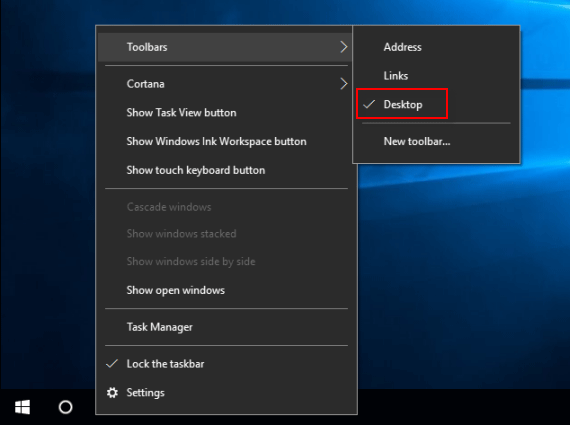
작업 표시줄에 데스크톱 도구 모음을 추가하면 작업 표시줄에 데스크톱 도구 모음이 나타납니다.
1. 데스크탑 도구 모음에서 제어판에 쉽게 액세스할 수 있습니다. 작업 표시줄에서 데스크톱 툴바를 클릭한 다음 제어판을 클릭하여 모든 단축키가 포함된 메뉴를 엽니다.
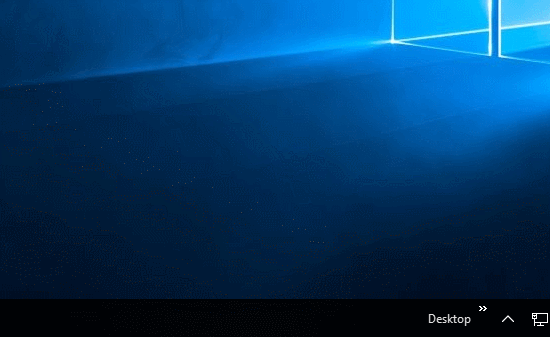
2. 휴지통에 액세스하고 데스크톱 도구 모음에서 휴지통을 비울 수 있습니다.
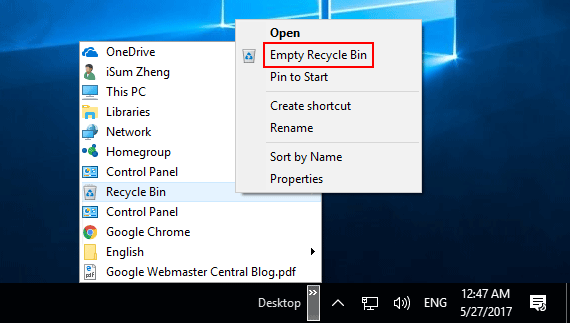
릴리스 선언문
이 글은 https://www.isumsoft.com/windows-10/add-desktop-toolbar-to-taskbar.html에 복제되어 있습니다. 침해 내용이 있는 경우, [email protected]으로 연락하여 삭제하시기 바랍니다.
최신 튜토리얼
더>
-
 나는 매일 Windows 11 파일 탐색기 탭을 사용합니다. 여기 4가지 고급 사용자 팁이 있습니다.Windows 11의 파일 탐색기 탭은 인터넷 브라우저의 탭과 매우 유사하게 작동하므로 폴더 사이를 빠르게 이동하고 화면 공간을 절약할 수 있습니다. 파일을 정리할 때 여러 파일 탐색기 창이 열리는 경우 대신 파일 탐색기의 탭을 사용하는 것이 좋습니다. 작업 흐름을...소프트웨어 튜토리얼 2024-11-03에 게시됨
나는 매일 Windows 11 파일 탐색기 탭을 사용합니다. 여기 4가지 고급 사용자 팁이 있습니다.Windows 11의 파일 탐색기 탭은 인터넷 브라우저의 탭과 매우 유사하게 작동하므로 폴더 사이를 빠르게 이동하고 화면 공간을 절약할 수 있습니다. 파일을 정리할 때 여러 파일 탐색기 창이 열리는 경우 대신 파일 탐색기의 탭을 사용하는 것이 좋습니다. 작업 흐름을...소프트웨어 튜토리얼 2024-11-03에 게시됨 -
 PC에서 EA FC 25 충돌을 해결하는 방법? 4가지 솔루션EA SPORTS FC 25가 지금 출시되었습니다. 그러나 이 게임에서는 EA FC 25가 PC에서 충돌하는 등 다양한 문제가 발생합니다. 이 문제로 인해 어려움을 겪고 있다면 MiniTool의 이 문제 해결 가이드가 몇 가지 가능한 솔루션을 제공할 수 있습니다.EA ...소프트웨어 튜토리얼 2024-11-03에 게시됨
PC에서 EA FC 25 충돌을 해결하는 방법? 4가지 솔루션EA SPORTS FC 25가 지금 출시되었습니다. 그러나 이 게임에서는 EA FC 25가 PC에서 충돌하는 등 다양한 문제가 발생합니다. 이 문제로 인해 어려움을 겪고 있다면 MiniTool의 이 문제 해결 가이드가 몇 가지 가능한 솔루션을 제공할 수 있습니다.EA ...소프트웨어 튜토리얼 2024-11-03에 게시됨 -
 iPhone, iPad, Mac의 Safari에서 AdBlock을 끄는 방법광고는 리소스를 무료로 유지하는 훌륭한 방법이지만 너무 많은 공간을 차지하거나 탐색 경험을 망칠 수 있습니다. 이것이 광고 차단기가 환영받는 추가 이유 중 하나입니다. 그러나 일부 웹사이트는 광고 차단기를 사용할 때 제대로 작동하지 않습니다. 이 경우 Safari에서 ...소프트웨어 튜토리얼 2024-11-03에 게시됨
iPhone, iPad, Mac의 Safari에서 AdBlock을 끄는 방법광고는 리소스를 무료로 유지하는 훌륭한 방법이지만 너무 많은 공간을 차지하거나 탐색 경험을 망칠 수 있습니다. 이것이 광고 차단기가 환영받는 추가 이유 중 하나입니다. 그러나 일부 웹사이트는 광고 차단기를 사용할 때 제대로 작동하지 않습니다. 이 경우 Safari에서 ...소프트웨어 튜토리얼 2024-11-03에 게시됨 -
 Mac에서 벨소리가 울리지 않는 iPhone 통화를 해결하는 3가지 가장 좋은 방법기본 수정 동일한 Wi-Fi로 기기 연결: 이러한 기능은 Apple 기기가 동일한 Wi-Fi 네트워크에 연결된 경우에만 작동합니다. 소프트웨어 버전 업데이트: 문제를 일으킬 수 있는 버그를 제거하려면 기기에 최신 소프트웨어 버전을 설치하세요. 수정 1: iPhone...소프트웨어 튜토리얼 2024-11-03에 게시됨
Mac에서 벨소리가 울리지 않는 iPhone 통화를 해결하는 3가지 가장 좋은 방법기본 수정 동일한 Wi-Fi로 기기 연결: 이러한 기능은 Apple 기기가 동일한 Wi-Fi 네트워크에 연결된 경우에만 작동합니다. 소프트웨어 버전 업데이트: 문제를 일으킬 수 있는 버그를 제거하려면 기기에 최신 소프트웨어 버전을 설치하세요. 수정 1: iPhone...소프트웨어 튜토리얼 2024-11-03에 게시됨 -
 전체 가이드 - PC의 로딩 화면에서 Black Ops 6이 멈춤Call of Duty Black Ops 6의 조기 액세스 베타 중에 로딩 화면에 문제가 발생합니까? 이 짜증나는 오류를 해결하려면 어떻게 해야 합니까? 아이디어가 없다면 MiniTool Solution의 이 가이드를 참조하여 Black Ops 6 로딩 화면에서 멈춤에...소프트웨어 튜토리얼 2024-11-02에 게시됨
전체 가이드 - PC의 로딩 화면에서 Black Ops 6이 멈춤Call of Duty Black Ops 6의 조기 액세스 베타 중에 로딩 화면에 문제가 발생합니까? 이 짜증나는 오류를 해결하려면 어떻게 해야 합니까? 아이디어가 없다면 MiniTool Solution의 이 가이드를 참조하여 Black Ops 6 로딩 화면에서 멈춤에...소프트웨어 튜토리얼 2024-11-02에 게시됨 -
 Stardock DesktopGPT는 AI 고급 사용자의 부조종사 대체품입니다"Stardock은 DesktopGPT를 통해 여러 대규모 언어 모델과 쉽게 상호 작용할 수 있는 고유한 기능을 통해 데스크톱에 AI의 강력한 기능을 도입하고 있습니다( LLM)을 통해 키보드 우선 경험을 제공합니다. GPT-3.5 Turbo, GPT-4 ...소프트웨어 튜토리얼 2024-11-02에 게시됨
Stardock DesktopGPT는 AI 고급 사용자의 부조종사 대체품입니다"Stardock은 DesktopGPT를 통해 여러 대규모 언어 모델과 쉽게 상호 작용할 수 있는 고유한 기능을 통해 데스크톱에 AI의 강력한 기능을 도입하고 있습니다( LLM)을 통해 키보드 우선 경험을 제공합니다. GPT-3.5 Turbo, GPT-4 ...소프트웨어 튜토리얼 2024-11-02에 게시됨 -
 Windows 10에서 사용자가 바탕 화면 배경 무늬를 변경하지 못하도록 하는 2가지 옵션컴퓨터의 바탕화면 배경화면을 설정한 후에는 다른 사람이 이를 변경하는 것을 원하지 않을 수도 있습니다. 이제 이 게시물에서는 Windows 10에서 사용자가 바탕 화면 배경 무늬를 변경하지 못하도록 방지하는 방법을 보여 드리겠습니다. 두 가지 옵션이 있습니다. ...소프트웨어 튜토리얼 2024-11-02에 게시됨
Windows 10에서 사용자가 바탕 화면 배경 무늬를 변경하지 못하도록 하는 2가지 옵션컴퓨터의 바탕화면 배경화면을 설정한 후에는 다른 사람이 이를 변경하는 것을 원하지 않을 수도 있습니다. 이제 이 게시물에서는 Windows 10에서 사용자가 바탕 화면 배경 무늬를 변경하지 못하도록 방지하는 방법을 보여 드리겠습니다. 두 가지 옵션이 있습니다. ...소프트웨어 튜토리얼 2024-11-02에 게시됨 -
 Mac에서 HDMI 포트가 작동하지 않는 문제를 해결하는 10가지 방법잠깐의 공백 끝에 최신 MacBook Pro 라인업에 HDMI 포트가 돌아왔습니다. Mac Mini와 Mac Ultra에는 모니터나 프로젝터를 연결할 수 있는 HDMI 포트도 있습니다. 하지만 HDMI 포트가 Mac에서 갑자기 작동을 멈 추면 수프에 빠진 것처럼 느...소프트웨어 튜토리얼 2024-11-02에 게시됨
Mac에서 HDMI 포트가 작동하지 않는 문제를 해결하는 10가지 방법잠깐의 공백 끝에 최신 MacBook Pro 라인업에 HDMI 포트가 돌아왔습니다. Mac Mini와 Mac Ultra에는 모니터나 프로젝터를 연결할 수 있는 HDMI 포트도 있습니다. 하지만 HDMI 포트가 Mac에서 갑자기 작동을 멈 추면 수프에 빠진 것처럼 느...소프트웨어 튜토리얼 2024-11-02에 게시됨 -
 KB5044285에 대한 가이드 다운로드 및 KB5044285 설치 실패최신 Windows 11 업데이트 KB5044285를 설치하지 못하는 경우 어떻게 해야 합니까? 문제 해결 방법을 잘 모르는 경우 MiniTool 소프트웨어에 대한 이 게시물을 읽고 문제 해결을 위한 간단하고 효과적인 몇 가지 솔루션을 얻으십시오.Windows 11 K...소프트웨어 튜토리얼 2024-11-02에 게시됨
KB5044285에 대한 가이드 다운로드 및 KB5044285 설치 실패최신 Windows 11 업데이트 KB5044285를 설치하지 못하는 경우 어떻게 해야 합니까? 문제 해결 방법을 잘 모르는 경우 MiniTool 소프트웨어에 대한 이 게시물을 읽고 문제 해결을 위한 간단하고 효과적인 몇 가지 솔루션을 얻으십시오.Windows 11 K...소프트웨어 튜토리얼 2024-11-02에 게시됨 -
 iPhone 및 iPad에서 사진 크기를 조정하거나 줄이는 방법빠른 링크바로가기를 사용하여 사진 크기를 조정하는 방법 타사 앱을 사용하여 사진 크기를 조정하는 방법 사진 앱의 편집기에는 기능이 매우 풍부하지만 사진의 파일 크기를 변경할 수는 없습니다. 다행히 바로가기나 타사 앱을 사용하여 iPhone 및 iPad에서 사진 ...소프트웨어 튜토리얼 2024-11-02에 게시됨
iPhone 및 iPad에서 사진 크기를 조정하거나 줄이는 방법빠른 링크바로가기를 사용하여 사진 크기를 조정하는 방법 타사 앱을 사용하여 사진 크기를 조정하는 방법 사진 앱의 편집기에는 기능이 매우 풍부하지만 사진의 파일 크기를 변경할 수는 없습니다. 다행히 바로가기나 타사 앱을 사용하여 iPhone 및 iPad에서 사진 ...소프트웨어 튜토리얼 2024-11-02에 게시됨 -
 iPhone에서 문자 메시지 알림이나 소리가 들리지 않는 문제를 해결하는 방법: 15가지 이상의 솔루션iPhone에 문자 메시지가 표시되지 않거나, 기기에 수신 SMS 또는 iMessage에 대한 알림이 표시되지 않거나, 잠긴 iPhone에서 문자 메시지를 받을 때 소리가 나지 않는 경우 다음과 같은 편리한 솔루션을 살펴보세요. 그러한 문제를 해결하십시오. 1. ...소프트웨어 튜토리얼 2024-11-02에 게시됨
iPhone에서 문자 메시지 알림이나 소리가 들리지 않는 문제를 해결하는 방법: 15가지 이상의 솔루션iPhone에 문자 메시지가 표시되지 않거나, 기기에 수신 SMS 또는 iMessage에 대한 알림이 표시되지 않거나, 잠긴 iPhone에서 문자 메시지를 받을 때 소리가 나지 않는 경우 다음과 같은 편리한 솔루션을 살펴보세요. 그러한 문제를 해결하십시오. 1. ...소프트웨어 튜토리얼 2024-11-02에 게시됨 -
 PIN 요구 사항을 활성화하고 복잡성 PIN을 만드는 방법Windows 10의 Windows Hello를 사용하면 사용자는 PIN(개인 식별 번호)을 사용하여 장치에 로그인할 수 있습니다. 이 PIN을 사용하여 Windows, 앱 및 서비스에 로그인할 수 있습니다. PIN 로그인을 사용하면 사용자는 4자리 숫자로 로그인할 수...소프트웨어 튜토리얼 2024-11-02에 게시됨
PIN 요구 사항을 활성화하고 복잡성 PIN을 만드는 방법Windows 10의 Windows Hello를 사용하면 사용자는 PIN(개인 식별 번호)을 사용하여 장치에 로그인할 수 있습니다. 이 PIN을 사용하여 Windows, 앱 및 서비스에 로그인할 수 있습니다. PIN 로그인을 사용하면 사용자는 4자리 숫자로 로그인할 수...소프트웨어 튜토리얼 2024-11-02에 게시됨 -
 Android에서 Google FRP를 무료로 우회하는 방법Google 초기화 보호 또는 FRP란 무엇인가요? Google은 Android 5.1부터 Android 운영 체제에 새로운 보안 메커니즘을 도입했습니다. 마지막으로 사용한 Google 계정과 해당 비밀번호로 로그인할 수 없는 경우 Android 휴대폰이나 태블릿에 대...소프트웨어 튜토리얼 2024-11-02에 게시됨
Android에서 Google FRP를 무료로 우회하는 방법Google 초기화 보호 또는 FRP란 무엇인가요? Google은 Android 5.1부터 Android 운영 체제에 새로운 보안 메커니즘을 도입했습니다. 마지막으로 사용한 Google 계정과 해당 비밀번호로 로그인할 수 없는 경우 Android 휴대폰이나 태블릿에 대...소프트웨어 튜토리얼 2024-11-02에 게시됨 -
 마이크로소프트는 윈도우 11을 더 재미있게 만드는 것이 아니라 더 좋게 만드는 데 집중해야 한다새로운 Copilot 기능이 빠르게 연속으로 출시되면서 Microsoft가 Windows 11 이상에서 우선순위를 두는 것이 분명해졌습니다. AI와 상호 작용하는 방법이 점점 다양해지는 것 외에도 Windows 11의 성능, 기능 및 전반적인 사용자 경험에 대한 의미...소프트웨어 튜토리얼 2024-11-02에 게시됨
마이크로소프트는 윈도우 11을 더 재미있게 만드는 것이 아니라 더 좋게 만드는 데 집중해야 한다새로운 Copilot 기능이 빠르게 연속으로 출시되면서 Microsoft가 Windows 11 이상에서 우선순위를 두는 것이 분명해졌습니다. AI와 상호 작용하는 방법이 점점 다양해지는 것 외에도 Windows 11의 성능, 기능 및 전반적인 사용자 경험에 대한 의미...소프트웨어 튜토리얼 2024-11-02에 게시됨 -
 PC에서의 만족스러운 충돌: 네 가지 가능한 솔루션으로 해결최근 여러 Satisfactory 플레이어들이 Satisfactory가 PC에서 계속 충돌하여 게임에 액세스할 수 없다고 보고했습니다. 충돌 문제를 해결할 수 있는 솔루션이 있나요? 이 MiniTool 게시물을 읽고 몇 가지 실현 가능한 솔루션을 알아보세요.Satisf...소프트웨어 튜토리얼 2024-11-02에 게시됨
PC에서의 만족스러운 충돌: 네 가지 가능한 솔루션으로 해결최근 여러 Satisfactory 플레이어들이 Satisfactory가 PC에서 계속 충돌하여 게임에 액세스할 수 없다고 보고했습니다. 충돌 문제를 해결할 수 있는 솔루션이 있나요? 이 MiniTool 게시물을 읽고 몇 가지 실현 가능한 솔루션을 알아보세요.Satisf...소프트웨어 튜토리얼 2024-11-02에 게시됨
중국어 공부
- 1 "걷다"를 중국어로 어떻게 말하나요? 走路 중국어 발음, 走路 중국어 학습
- 2 "비행기를 타다"를 중국어로 어떻게 말하나요? 坐飞机 중국어 발음, 坐飞机 중국어 학습
- 3 "기차를 타다"를 중국어로 어떻게 말하나요? 坐火车 중국어 발음, 坐火车 중국어 학습
- 4 "버스를 타다"를 중국어로 어떻게 말하나요? 坐车 중국어 발음, 坐车 중국어 학습
- 5 운전을 중국어로 어떻게 말하나요? 开车 중국어 발음, 开车 중국어 학습
- 6 수영을 중국어로 뭐라고 하나요? 游泳 중국어 발음, 游泳 중국어 학습
- 7 자전거를 타다 중국어로 뭐라고 하나요? 骑自行车 중국어 발음, 骑自行车 중국어 학습
- 8 중국어로 안녕하세요를 어떻게 말해요? 你好중국어 발음, 你好중국어 학습
- 9 감사합니다를 중국어로 어떻게 말하나요? 谢谢중국어 발음, 谢谢중국어 학습
- 10 How to say goodbye in Chinese? 再见Chinese pronunciation, 再见Chinese learning

























